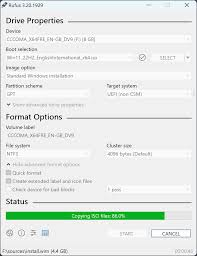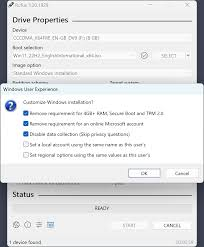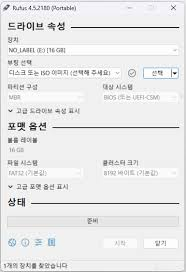기본 정보
| 항목 | 내용 |
|---|---|
| 카테고리 | 부팅 가능한 USB 드라이브 생성 도구 |
| 홈페이지 | https://rufus.ie/ |
| 운영체제 | Windows |
| 개발사 | Akeo Consulting |
| 언어 | 한국어 (다국어 지원) |
| 용량 | 1MB |
성능 정보
Rufus는 시스템 자원을 매우 적게 사용하는 것으로 유명합니다. USB 드라이브 생성 작업 시에만 CPU와 디스크 사용량이 일시적으로 증가하지만, 전반적으로 매우 효율적인 프로그램입니다.
| 항목 | 사용량 |
|---|---|
| CPU 사용량 | 유휴 상태 시 0%, USB 생성 시 일시적으로 10-30% (사양에 따라 다름) |
| 메모리 사용량 | 20MB – 50MB (작업에 따라 다름) |
| 디스크 사용량 | ISO 이미지 크기에 따라 다름 (USB 드라이브 쓰기 속도에 영향) |
| 네트워크 사용량 | ISO 이미지 다운로드 시에만 발생 (선택 사항) |
다운로드 및 설치 방법
- 첫 번째 단계: Rufus 다운로드
공식 Rufus 웹사이트 (https://rufus.ie/)에 접속하여 최신 버전의 Rufus 실행 파일 (휴대용 버전)을 다운로드합니다. 설치가 필요 없는 실행 파일이므로, 다운로드 후 바로 실행할 수 있습니다. - 두 번째 단계: Rufus 실행
다운로드한 Rufus 실행 파일을 더블 클릭하여 실행합니다. 사용자 계정 컨트롤 (UAC) 창이 나타나면 “예”를 클릭하여 Rufus를 실행합니다. - 세 번째 단계: USB 드라이브 선택
Rufus 창 상단의 “장치” 드롭다운 메뉴에서 부팅 가능한 USB 드라이브로 만들고자 하는 USB 드라이브를 선택합니다. **주의:** USB 드라이브의 모든 데이터가 삭제되므로, 중요한 데이터는 미리 백업해두세요. - 네 번째 단계: 부트 선택
“부트 선택” 드롭다운 메뉴에서 “디스크 또는 ISO 이미지 (선택)”를 선택하고, 옆에 있는 “선택” 버튼을 클릭하여 Windows 11 ISO 이미지를 선택합니다. 만약 ISO 이미지가 없다면, Rufus에서 직접 다운로드할 수도 있습니다. (화살표 모양의 다운로드 버튼 클릭) - 다섯 번째 단계: 설정 확인 및 시작
“이미지 옵션”, “파티션 방식”, “대상 시스템” 등의 설정을 확인합니다. 일반적으로 기본 설정을 유지해도 무방하지만, 필요에 따라 설정을 변경할 수 있습니다. 모든 설정이 완료되면 “시작” 버튼을 클릭하여 USB 드라이브 생성을 시작합니다. 경고 메시지가 나타나면 내용을 확인하고 “확인”을 클릭합니다.
주요 특징
- 간편한 사용법: 직관적인 인터페이스로 누구나 쉽게 부팅 가능한 USB 드라이브를 만들 수 있습니다.
- 빠른 속도: 다른 유사 프로그램에 비해 USB 드라이브 생성 속도가 빠릅니다.
- 다양한 ISO 이미지 지원: Windows, Linux 등 다양한 운영체제의 ISO 이미지를 지원합니다.
- UEFI 및 BIOS 지원: UEFI 및 BIOS 부팅을 모두 지원하여 다양한 환경에서 사용 가능합니다.
- 휴대용 프로그램: 설치가 필요 없는 휴대용 프로그램으로, USB 드라이브에 넣어 다니면서 사용할 수 있습니다.
Rufus는 Windows 11을 포함한 다양한 운영체제를 USB 드라이브에 설치하기 위한 필수적인 도구입니다. 복잡한 설정 없이 몇 번의 클릭만으로 부팅 가능한 USB 드라이브를 만들 수 있으며, 특히 운영체제 설치, 시스템 복구, 또는 휴대용 운영체제 환경 구축에 유용하게 사용됩니다. 간단한 인터페이스와 빠른 속도 덕분에 초보자부터 숙련된 사용자까지 모두에게 사랑받는 프로그램입니다.
Rufus의 가장 큰 장점은 사용 편의성과 속도입니다. 다른 유사 프로그램들이 복잡한 설정을 요구하는 반면, Rufus는 최소한의 설정만으로도 원하는 작업을 수행할 수 있도록 설계되었습니다. 또한, USB 드라이브에 데이터를 쓰는 속도가 매우 빨라 시간을 절약할 수 있습니다. 이러한 장점 덕분에 Rufus는 운영체제 설치 시간을 단축하고 효율적인 시스템 관리를 가능하게 합니다.
결론적으로 Rufus는 Windows 11 설치 USB를 만드는 데 있어 가장 효율적이고 사용자 친화적인 도구 중 하나입니다. 무료로 제공되며, 지속적인 업데이트를 통해 최신 운영체제 및 기술을 지원합니다. 만약 Windows 11 설치 USB를 만들거나, 다른 운영체제를 USB 드라이브에 설치해야 한다면, Rufus는 최고의 선택이 될 것입니다.